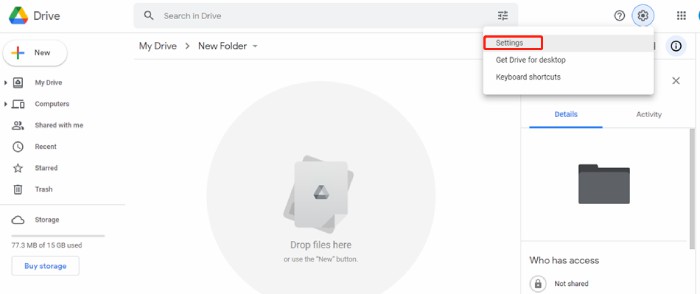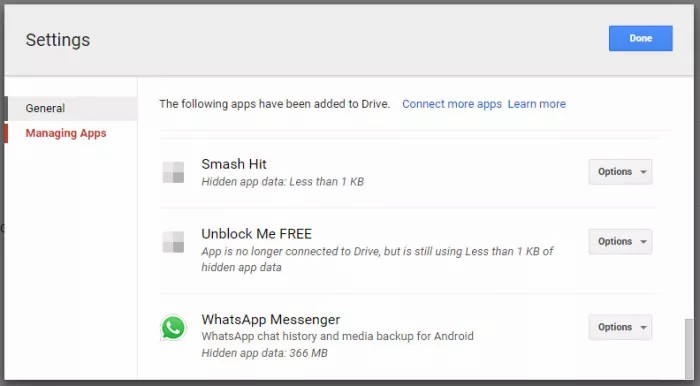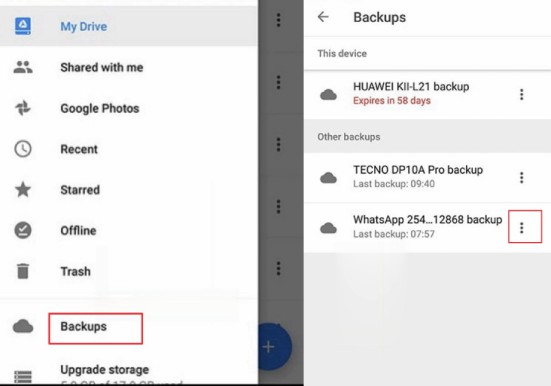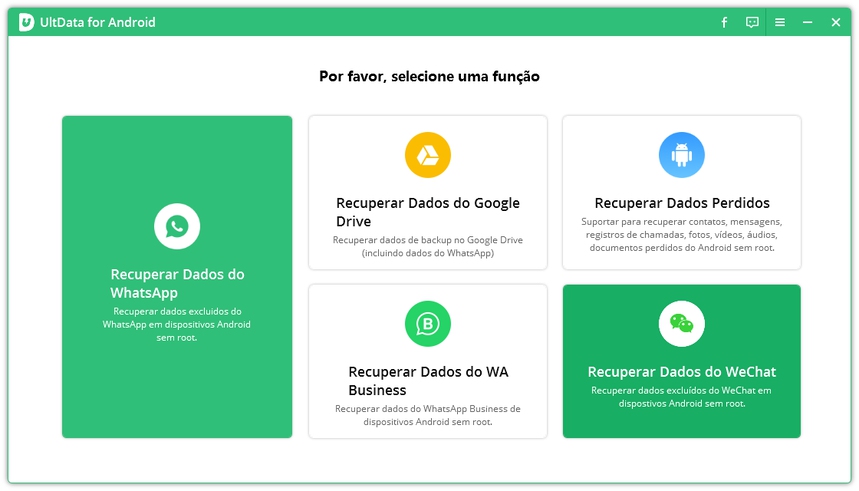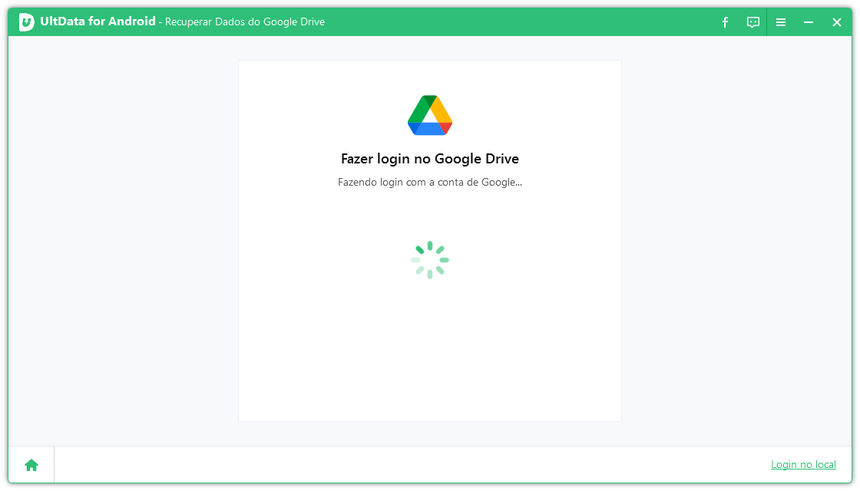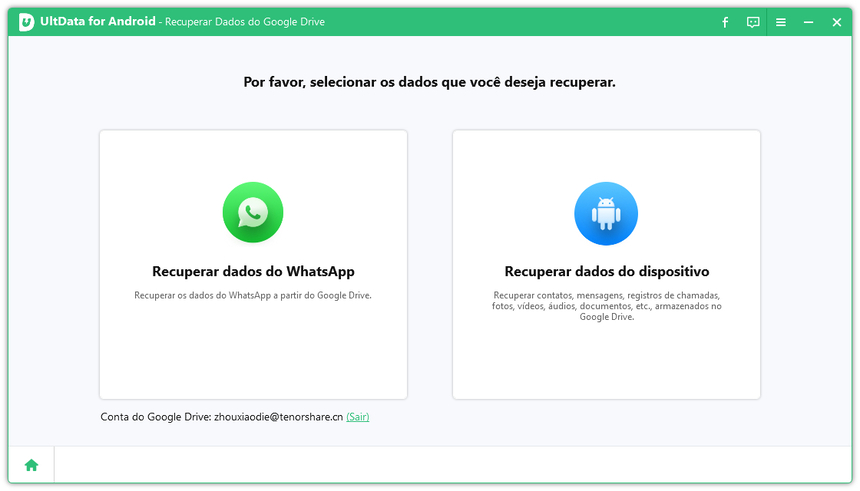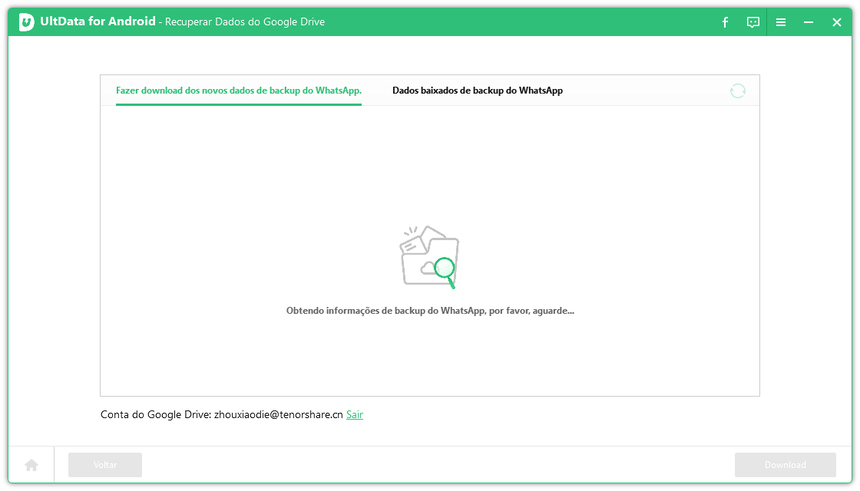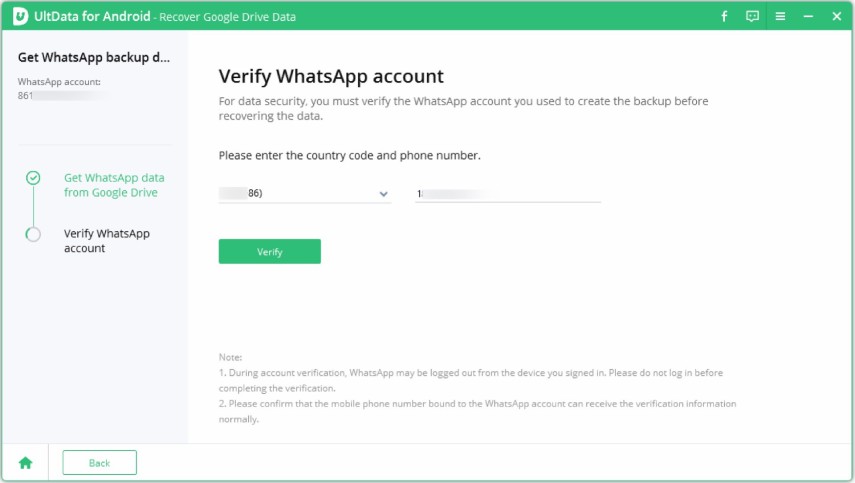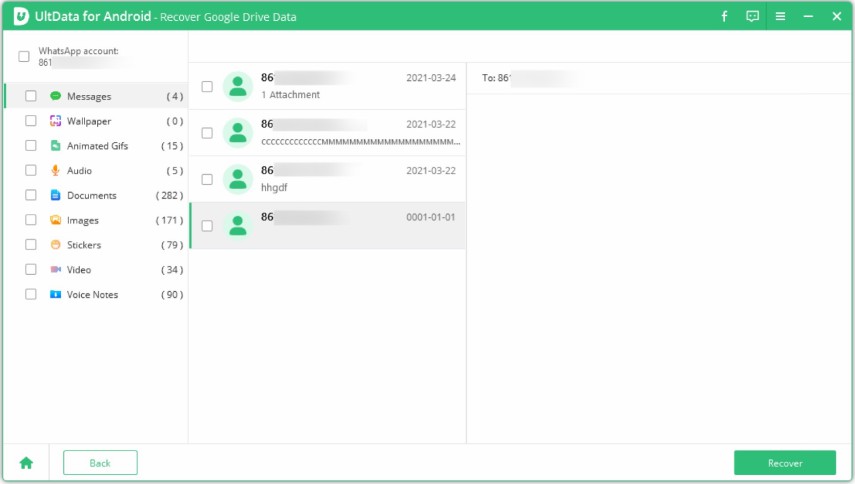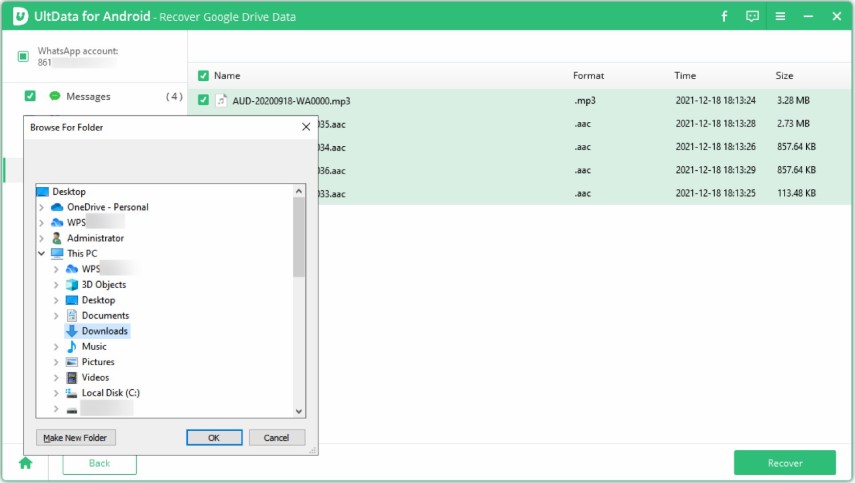Como achar backup do WhatsApp no Google Drive [Guia]
A gente pode criar, gerenciar, armazenar e compartilhar seus arquivos, documentos e muito mais pelo Google Drive. Hoje em dia, muitas pessoas estão usando para criar backups do WhatsApp. No entanto, achar backup do WhatsApp no Google Drive é um pouco complicado, então a pergunta mais comum dos usuários do WhatsApp é: onde fica o backup do WhatsApp no Google Drive? Como baixar backup do WhatsApp no Google Drive?
Se você armazenou dados e não sabe como achar backup do WhatsApp no Google Drive, aqui mencionamos todas as formas possíveis sobre como acessar o local de backup do WhatsApp no Google Driive.
- Parte 1: Onde achar o backup do WhatsApp no Google Drive [PC]
- Parte 2: Como achar backup do WhatsApp no Google Drive [Android]
- Parte 3: Como baixar backup do WhatsApp do Google Drive a Transferir ou Recuperar
- FAQs sobre Backup WhatsApp Google Drive
Parte 1: Onde achar o backup do WhatsApp no Google Drive [PC]
como achar o backup do WhatsApp no Google Drive? Esta é a consulta mais frequente e os usuários querem saber onde achar o backup do WhatsApp no Google Drive no PC. Você pode encontrar facilmente o backup do WhatsApp usando o site do Google Drive. Mencionamos as etapas completas para obter mais informações.
- Visite o site Google Drive e faça login na sua conta onde o backup do WhatsApp está salvo.
Você será movido para a página principal, onde deverá clicar no ícone de engrenagem no canto superior direito.

Quando for movido para a página "Configurações", clique na opção "Gerenciar aplicativos".

Role um pouco para baixo e verá o aplicativo WhatsApp Messenger. Clique no botão "Opções" e, a partir daí, você pode excluir facilmente os arquivos de backup.

Como alternativa, pode clicar na opção "Armazenamento" no painel esquerdo e clicar em "Backups" no canto superior direito. Role para baixo até o backup do WhatsApp e você pode optar por desativar ou excluir o backup.
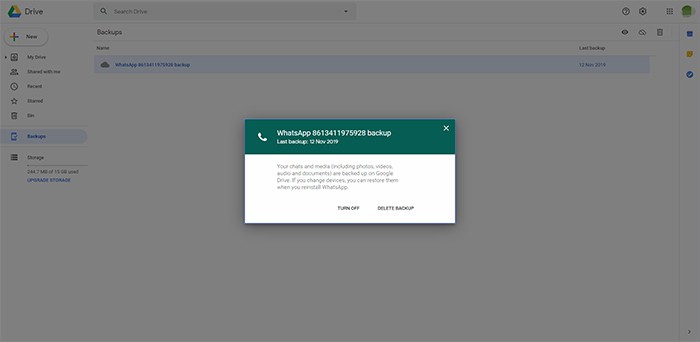
É assim que você pode encontrar rapidamente o backup do WhatsApp no Google Drive no PC. Como os dados do WhatsApp são criptografados de ponta a ponta, você não tem permissão para ler ou extrair suas mensagens do WhatsApp diretamente do Google Drive agora.
Parte 2: Como achar backup do WhatsApp no Google Drive [Android]
Onde fica o backup do WhatsApp no Google Drive no Android? Bem, você pode usar o Google Drive. A partir deste aplicativo, você pode verificar facilmente todos os seus arquivos de backup. Se você é iniciante e não sabe como achar meu backup do WhatsApp no Google Drive, aqui estão os passos que pode seguir.
- Faça o download do App de Google Drive da Google Play Store.
- Depois de instalá-lo, insira seus detalhes de login e toque nas três linhas horizontais no canto superior esquerdo.
A partir daí, selecione as opções "Backup". Você verá seu último backup do WhatsApp.

- Toque nos três pontos ao lado de backup do WhatsApp, você pode ver duas opções, ou seja, "Excluir backup" e "Desativar backup". Observe que você não pode ler seus arquivos de backup do WhatsApp no Google Drive em detalhes.
Parte 3: Como baixar backup do WhatsApp do Google Drive a Transferir ou Recuperar
Baixar backup do WhatsApp do Google Drive ao Recuperar dados
Agora, vamos discutir como visualizar o backup do WhatsApp no Google Drive, incluindo conversas, imagens e vídeos do WhatsApp. Além disso, se você deseja baixar backup do WhatsApp do Google Drive, também está ao seu alcance. Recomendamos uma ferramenta que é fácil de usar e funciona em quase todos os dispositivos Android para visualizar e baixar o backup do WhatsApp do Google Drive para o PC.
Com a ajuda do Tenorshare UltData for Android, você pode ainda recupere mensagens excluídas, chamadas, fotos do WhatsApp. Além disso, funciona 100% e tem uma boa taxa de sucesso. Abaixo está o guia passo a passo sobre como baixar backup do WhatsApp do Google Drive.
Instale e execute o UltData for Android no PC e selecione a opção "Recuperar dados do Google Drive". Depois disso, não se esqueça de fazer login no Google Drive, ou seja, onde fica o backup do WhatsApp salvo no Google Drive. Quando terminar, siga as etapas mencionadas abaixo.

Depois de fazer login, clique em "Recuperar dados do WhatsApp" no painel.

Depois, o aplicativo mostrará todos os dados de backup na tela. Agora, selecione o backup que deseja baixar e clique na opção "Download".

Vendo uma mensagem na tela, leia e clique na opção "OK". Esta mensagem confirma que o aplicativo começou a baixar o backup do WhatsApp do Google Drive.

Após a conclusão do download, verifique a conta do WhatsApp. Você pode digitar o código do país e o número de telefone para verificação. Agora, clique em "Verificar" para concluir o procedimento.

Assim que a verificação for concluída, o aplicativo fará backup de todos os seus dados, incluindo mensagens, documentos, imagens e muito mais. Agora você pode visualizar facilmente os detalhes e escolher os dados que deseja baixar.

Após selecionar os arquivos, clique na opção "Recuperar" e escolha um local no seu PC.

A ferramenta baixará os dados do WhatsApp em poucos minutos. Não desligue o aparelho durante todo o processo. Uma vez feito isso, você verá uma mensagem mostrando que os dados foram recuperados com sucesso.
Baixar backup do WhatsApp do Google Drive ao Transferir dados
Acima é guia de vídeo sobre como achar e baixar backup do WhatsApp do Google Drive e transferir os dados para outro lugar, como outro celular ou iCloud.
A outra maneira de baixar backup do WhatsApp do Google Drive é usar o iCareFone Transfer, que é ferramenta de transferir ou mesclar dados do WhatsApp com funções de obter backup do WhatsApp do Google Drive, do dispositivo e do iCloud diretamente.
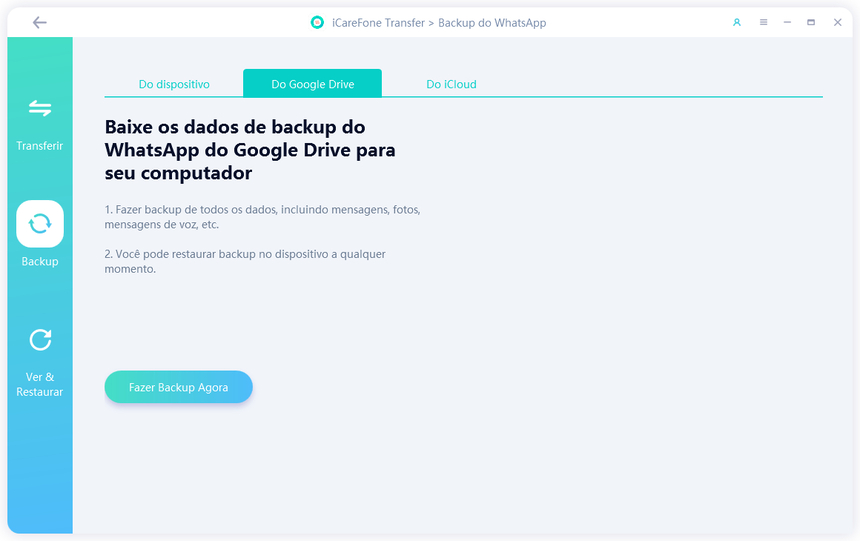
FAQs sobre Backup WhatsApp Google Drive
Q1: Como fazer backup do WhatsApp no Google Drive?
Abra o WhatsApp e, a partir dele, acesse mais opções. Agora, selecione "Configurações" e a opção de chats. A partir daí, você pode fazer backup facilmente no Google Drive clicando na opção Fazer backup agora.
P2: O Google Drive armazena todos os backups do WhatsApp?
Sim, pode armazenar todos os seus arquivos de backup do WhatsApp. Você pode encontrar facilmente os arquivos de backup do WhatsApp na seção de backup.
Q3: Como restaurar backup do WhatsApp do Google Drive?
Você primeiro precisa desinstalar o aplicativo e instalá-lo novamente. Depois disso, verifique seu número de telefone e, na página principal, você verá a opção Restaurar backup. Clique nele e, em alguns minutos, seus bate-papos serão restaurados do backup do Google Drive. Antes de seguir estas etapas, certifique-se de fazer backup do WhatsApp no Google Drive.
Conclusão
Como achar backup do WhatsApp no Google Drive? Onde fica o backup do WhatsApp no Google Drive? Como baixar backup do WhatsApp do Google Drive? Você pode encontrar rapidamente os arquivos de backup no site do Google Drive ou no aplicativo Android. Além disso, você não precisa se esforçar para baixar backup do WhatsApp do Google Drive porque o Tenorshare UltData for Android permite baixa-lo rapidamente e até com o iCareFone Transfer, pode baixar backup do WhatsApp no Google Drive e transferir os dados para outro celular, incluindo iPhone e Android, que também pode visualizar os arquivos de backup sem enfrentar problemas com os dois.

Tenorshare UltData for Android
Melhor Software de Recuperação de Dados do Android
Maior Taxa de Recuperação de Dados